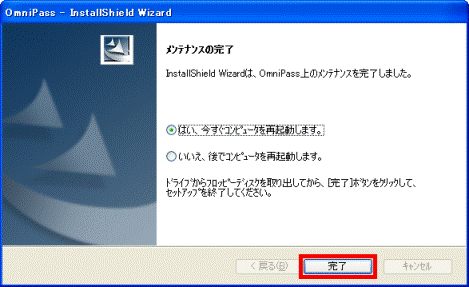Q&Aナンバー【8607-0968】更新日:2007年6月20日
このページをブックマークする(ログイン中のみ利用可)
[指紋認証] Windows のログイン時に指紋認証の画面を表示しない方法を教えてください。(2004年夏モデル〜2006年秋冬モデル)
| 対象機種 | 2006年秋冬モデルBIBLO、他・・・ |
|---|---|
| 対象OS |
|
 質問
質問
・指紋認証を使う必要がありません。指紋認証が起動しないようにする方法を教えてください。
・指紋認証を使用していないので、Windows にログインするときに指紋認証の画面を、表示しない方法を教えてください。
・指紋認証を使用していないので、Windows にログインするときに指紋認証の画面を、表示しない方法を教えてください。
 回答
回答
OmniPass(指紋認証ソフトウェア)が、インストールされていると、Windows のログイン時に指紋認証の画面が表示されます。
この指紋認証の画面は、OmniPass の設定では非表示にすることができません。
指紋認証を使用する予定がなく、Windows のログイン時に指紋認証の画面を表示したくない場合は、OmniPass を削除します。
OmniPass を削除する方法は、次のとおりです。


この指紋認証の画面は、OmniPass の設定では非表示にすることができません。
指紋認証を使用する予定がなく、Windows のログイン時に指紋認証の画面を表示したくない場合は、OmniPass を削除します。
OmniPass を削除する方法は、次のとおりです。

- OmniPass を削除する操作の中で、パソコンを再起動します。
作業中のアプリケーションがある場合は、データを保存し終了してください。 - OmniPass を削除すると、登録していたユーザーや指紋の情報なども削除されます。
ユーザー情報のバックアップが必要な場合は、次のQ&Aをご覧ください。 [指紋認証] OmniPass(指紋認証ソフトウェア)のユーザーを保存 / 復元する方法を教えてください。(新しいウィンドウで表示)
[指紋認証] OmniPass(指紋認証ソフトウェア)のユーザーを保存 / 復元する方法を教えてください。(新しいウィンドウで表示)

- 通知領域の「OmniPass」アイコンを右クリックし、表示されるメニューから、「終了」をクリックします。
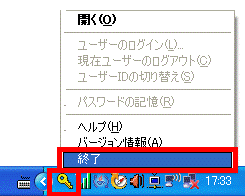
- 「スタート」ボタン→「コントロールパネル」の順にクリックします。
- 「プログラムの追加と削除」をクリックします。
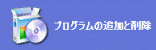
- 「プログラムの追加と削除」が表示されます。
プログラムの一覧から、「OmniPass」をクリックします。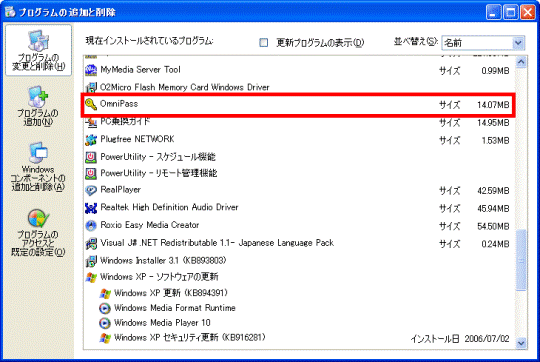
- 「変更と削除」ボタンをクリックします。
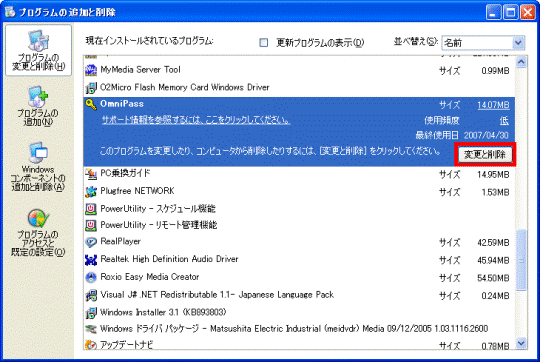
- 「Softex OmniPass のアンインストール」と表示されます。
「次へ」ボタンをクリックします。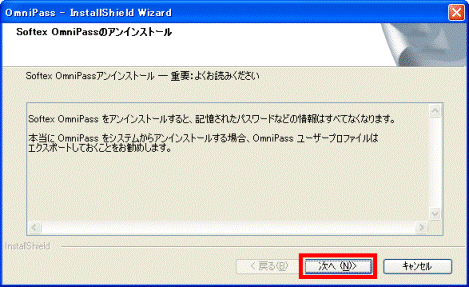
- 「Softex OmniPass を完全にシステムから削除してもよいですか?」と表示されます。
「はい」ボタンをクリックします。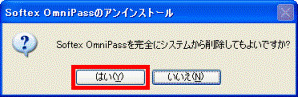
- しばらく待つと、「メンテナンスの完了」と表示されます。
「はい、今すぐコンピュータを再起動します。」をクリックします。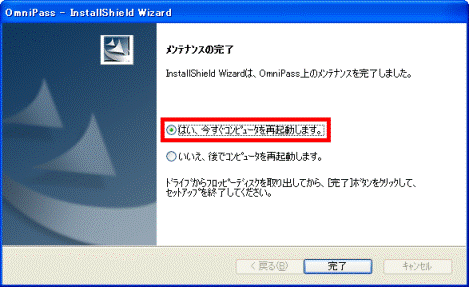
- 「完了」ボタンをクリックし、パソコンを再起動します。